
Настройка вашей домашней страницы - простой процесс.
Ваша домашняя страница Firefox - это страница, которая автоматически загружается, когда вы открываете новое окно браузера или нажимаете кнопку «Домой». По умолчанию это автоматически устанавливается на стартовую страницу Mozilla Firefox с панелью поиска Google; если вы предпочитаете использовать другой веб-сайт, вы можете легко настроить его в меню «Параметры» браузера.
Шаг 1
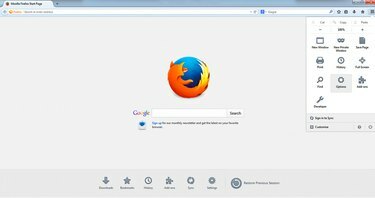
Значок меню выглядит как три горизонтально уложенных строки.
Щелкните значок меню в правом верхнем углу браузера.
Видео дня
Шаг 2
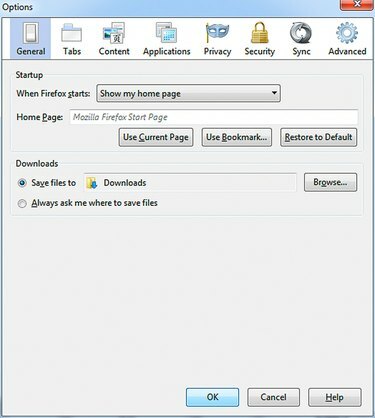
Вкладка «Общие» также позволяет вам выбрать место для сохранения загруженных файлов.
В появившемся меню выберите «Параметры».
Шаг 3
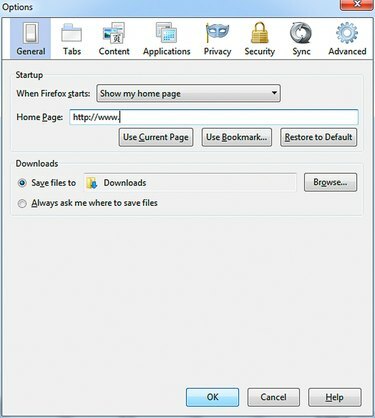
У вас также есть возможность установить любую страницу с закладкой в качестве новой домашней страницы.
Введите или вставьте URL-адрес страницы, которую вы хотите использовать в качестве новой домашней страницы, в текстовое поле с надписью «Домашняя страница» на вкладке «Общие». Если вы хотите использовать текущую открытую страницу, нажмите «Использовать текущую страницу». По завершении нажмите «ОК», чтобы сохранить изменения.
Кончик
Если вы хотите иметь несколько домашних страниц, просто введите каждый URL-адрес, разделенный вертикальной линией. Когда вы нажимаете кнопку «Домой» или открываете новое окно браузера, каждая страница загружается в новой вкладке.
Вы также можете изменить домашнюю страницу, открыв страницу, которую вы хотите использовать, на вкладке, а затем перетащить эту вкладку на кнопку «Домой».
Предупреждение
Информация в этой статье относится к Firefox версии 30; процедуры могут незначительно или значительно отличаться от других версий.




